Photoshop简单调出外景照片艳丽的黄绿色(2)
2010-06-08 20:06:22 作者:未知 来源:互联网 网友评论 0 条
Photoshop简单调出外景照片艳丽的黄绿色
| 2、创建曲线调整图层,稍微把全图调亮一点,参数设置如下图。 |
 |
| 3、创建可选颜色调整图层对绿色调整,数值:青色:-100,洋红:+53,黄色:+90,黑色:+19。 |
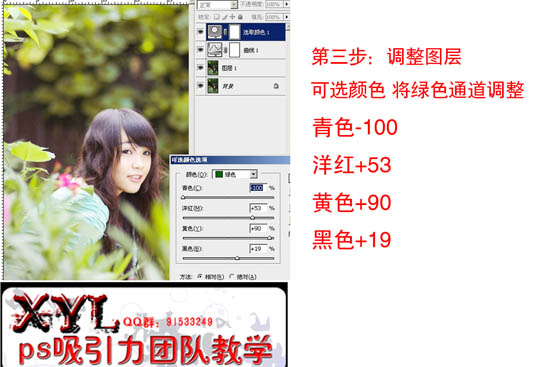 |
| 4、创建可选颜色调整图层对中性色调整,数值:青色:-34,洋红:-6,黄色:+32,黑色:0。 |
 |
关键词:调出外景照片艳丽的黄绿色
本文导航
1、Photoshop简单调出外景照片艳丽的黄绿色(1)2、Photoshop简单调出外景照片艳丽的黄绿色(2)3、Photoshop简单调出外景照片艳丽的黄绿色(3)4、Photoshop简单调出外景照片艳丽的黄绿色(4)相关文章
- 1970-01-01
[错误报告] [推荐] [收藏] [打印] [关闭] [返回顶部]


 已有
已有


